Kako ukloniti pohranjene informacije iz Firefox autofill

Uklonite pohranjene informacije iz Firefox autofill slijedeći brze i jednostavne korake za Windows i Android uređaje.
Na gotovo svim uslugama trebate se prijaviti s adresom e-pošte. Vaša se adresa e-pošte koristi jer vam omogućuje korištenje dobro poznatih načina oporavka računa ako slučajno zaboravite lozinku. Na web stranicama i uslugama na kojima možete komunicirati s drugim korisnicima općenito možete konfigurirati vidljivo korisničko ime ili ime za prikaz; to je učinjeno tako da vaša adresa e-pošte ne bude javno dostupna svima koji koriste uslugu.
Slack prvenstveno koriste kolege s posla za komunikaciju na poslu, budući da su takve adrese e-pošte obično korporativne adrese i stoga je privatnost vaše adrese e-pošte manje važna nego na drugim platformama. Ipak, Slack nudi dva različita prilagodljiva polja korisničkog imena, značajku koja je posebno važna za privatnost ne-korporativnih korisnika. Možete konfigurirati i svoje puno ime i zasebno ime za prikaz. Prema zadanim postavkama, puno ime je preuzeto s vaše adrese e-pošte, a ime za prikaz nije popunjeno. Ime za prikaz namijenjeno je za neformalnije nadimke, dok bi puno ime trebalo biti vaše ime.
Savjet: trebali biste konfigurirati oba polja jer neki korisnici mogu koristiti samo ime za prikaz, dok drugi korisnici mogu koristiti puno ime.
Ako želite promijeniti svoje ime za prikaz u Slacku, kliknite na svoju profilnu sliku u gornjem desnom kutu, a zatim kliknite na "Uredi profil".
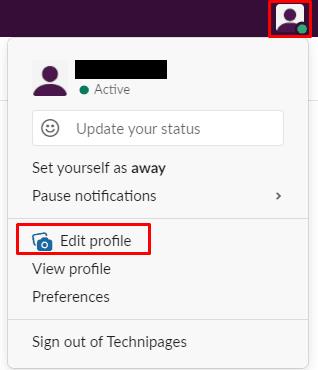
Kliknite na svoju profilnu sliku u gornjem desnom kutu, a zatim kliknite na "Uredi profil".
U skočnom prozoru za uređivanje profila upišite željeni nadimak u tekstualni okvir "Naziv za prikaz". Također se preporučuje da konfigurirate svoje "Puno ime".
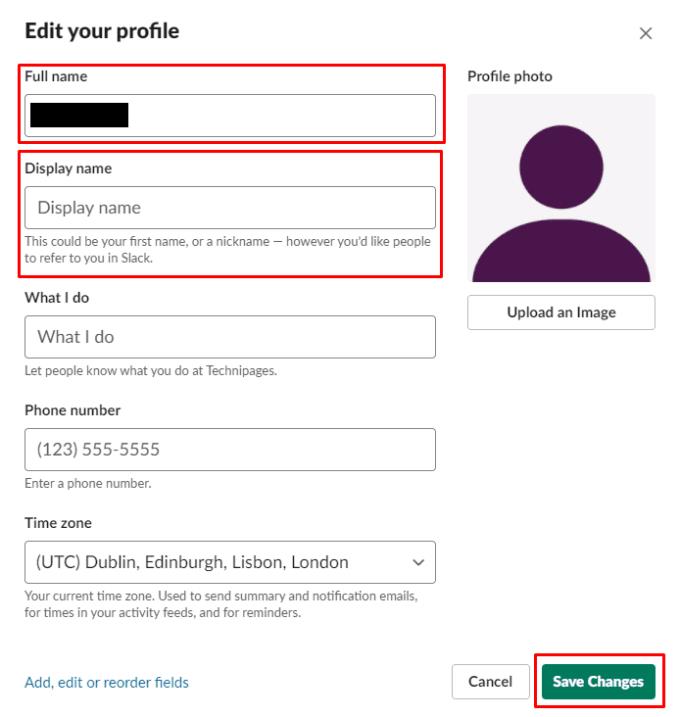
Unesite željeni nadimak u okvir "Ime za prikaz" i po želji uredite i svoje "Puno ime".
Nadamo se da vam je ovaj članak pomogao da konfigurirate svoje ime u Slacku tako da izgleda kako želite.
Uklonite pohranjene informacije iz Firefox autofill slijedeći brze i jednostavne korake za Windows i Android uređaje.
Saznajte kako označiti ili označiti određeni tekst u vašim Google Dokumentima pomoću ovih koraka za vaše računalo, pametni telefon ili tablet.
Za rješavanje problema sa zastoju videa na Windows 11, ažurirajte grafički upravljač na najnoviju verziju i onemogućite hardversku akceleraciju.
Pitate se kako prenijeti datoteke s Windowsa na iPhone ili iPad? Ovaj vodič s korak-po-korak uputama pomaže vam da to lako postignete.
Pokretanje programa visokog intenziteta na vašem Chromebooku koristi mnogo CPU snage, što posljedično iscrpljuje vašu bateriju.
Očistite povijest preuzimanja aplikacija na Google Play kako biste dobili novi početak. Evo koraka koje je lako slijediti za početnike.
Saznajte koliko je lako dodati riječ ili drugi jezik za provjeru pravopisa u Firefoxu. Također saznajte kako možete isključiti provjeru pravopisa za preglednik.
Samsung Galaxy Z Fold 5 je jedan od najzanimljivijih uređaja svog vremena u 2023. godini. Svojim širokim preklopnim ekranom od 7.6 inča, uz dodatni prednji ekran od 6.2 inča, Z Fold 5 pruža dojam da držite i upravljate budućnošću.
Pogledajte koje korake trebate slijediti kako biste brzo isključili Google Asistenta i dobili malo mira. Osjećajte se manje nadziranima i onemogućite Google Asistenta.
Mnoge vijesti spominju "mračni web", ali vrlo malo njih zapravo raspravlja o tome kako mu pristupiti. Ovo je uglavnom zato što mnoge web stranice tamo sadrže ilegalan sadržaj.







